在word文档中怎么实现图文并茂生动形象?
时间:2021-12-06 来源:互联网
如果在文档中,能够插入一些图片,并对图片进行编辑说明,让文档图文并茂的话,就会直观形象,吸引人的眼球,尤其是一些古诗词更需要这些,那么在word文档中怎么实现图文并茂生动形象?下面小编就为大家介绍一下,来看看吧!

软件名称:Word2003 绿色精简版(单独word 15M)软件大小:15.6MB更新时间:2013-03-15立即下载
方法/步骤
1、打开word或wps的空白文档,找到插入,单击一下插入,再找到在线图片,单击一下。

2、单击在线图片后,会出现在线图片的图片分类,在这里可以很快速的找到自己需要的一些图片,比如单击自然地理,在右侧就会出现很多与自然地理有关的图片。

3、找到自己需要的图片,单击一下,稍微等待,图片就插入到了空白的文档中。单击图片,选中后可以对图片大小等进行设置。


4、现在开始对图片进行介绍,输入文字,还是找到插入,单击一下,找到文本框,单击一下文本框,选择一下文本框的方向,根据需要,单击横向或纵向。

5、在文档的空白处单击鼠标左键,为文本框选择位置,出现文本框,在文本框输入文字,选中文字,选择合适的字体字号颜色。

6、单击一下文字,出现文本框,在文本框的右侧会出现对文本框的一些设置功能,主要是最后两项,单击一下第三项填充颜色,选择无填充颜色,单击第三项为文本框选择无线条颜色,不然会遮挡图片的,最后在空白处,单击左键,就实现了图文并茂的文档了。


以上就是在word文档中怎么实现图文并茂生动形象方法介绍,操作很简单的,大家按照上面步骤进行操作即可,希望能对大家有所帮助!
相关阅读更多 +
-
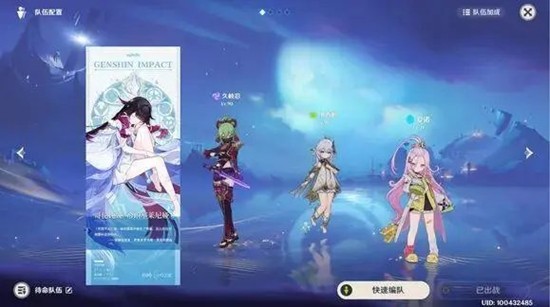 原神6.3新版本少女国家队出炉 超低队伍成本首选攻略 2026-01-13
原神6.3新版本少女国家队出炉 超低队伍成本首选攻略 2026-01-13 -
 燕云十六声难度怎么调节 游戏难度设置方法介绍 2026-01-13
燕云十六声难度怎么调节 游戏难度设置方法介绍 2026-01-13 -
 燕云十六声裂石钧有什么技能 裂石钧流派武学介绍 2026-01-13
燕云十六声裂石钧有什么技能 裂石钧流派武学介绍 2026-01-13 -
 龙族卡塞尔之门首充怎么选 首充三选一角色推荐攻略 2026-01-13
龙族卡塞尔之门首充怎么选 首充三选一角色推荐攻略 2026-01-13 -
 燕云十六声夜梦僧任务怎么过 夜梦僧通关流程详细攻略 2026-01-13
燕云十六声夜梦僧任务怎么过 夜梦僧通关流程详细攻略 2026-01-13 -
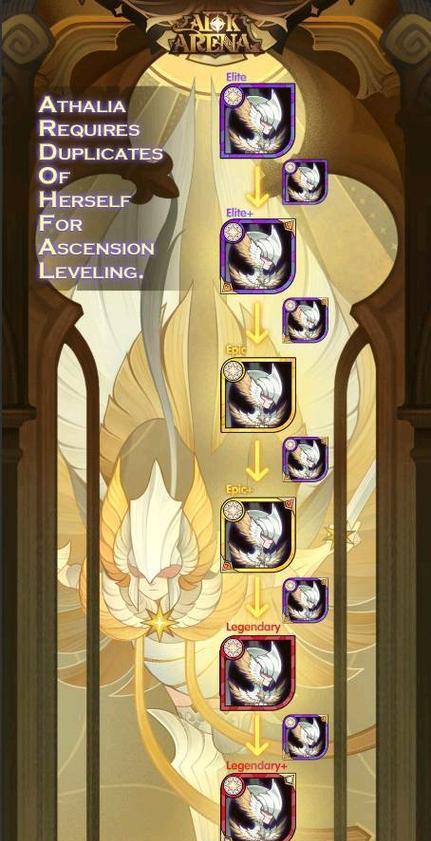 征途天赋技能攻略(优化天赋选择,提升战斗实力,让你在征途世界称霸) 2026-01-13
征途天赋技能攻略(优化天赋选择,提升战斗实力,让你在征途世界称霸) 2026-01-13
最近更新





